Dastur fps ko'rsatish. CS: GO-da FPS-ni oshirish uchun buyruqlar.
Keling, keyingi bosqichlarga o'tamiz. Biz shunday borishimiz mumkin:
CS:GO uchun ishga tushirish opsiyalari
Buni Steam orqali tuzatishingiz mumkin:
1. Biz kutubxonaga boramiz.
2. Gri nomi uchun RMB tugmasini bosing.
3. Tisnemo "Ochiq ishga tushirish parametrlari".
Yana, bizning ishga tushirish parametrlarining o'qi:
-novid -console -freq -threads -yuqori
Teri buyrug'i nimani anglatadi?
Novid grini ishga tushirish uchun intro pid soatini yoqadi.
-konsol konsolni yoqing.
-freq [Gts soni] bu erda biz monitoringizga Gts sonini yozamiz, siz uni oddiy ovoz chiqarib taniy olasiz:
1. Ishchi stolda biz PCMni bo'sh joyga bo'rttiramiz
2. Tisnemo "Ekran qurilishi"
3. Tisnemo "Qo'shimcha parametrlar"
4. Tisnemo "Monitor"
5. “Ekranni yangilash tezligi”ni tomosha qiling
Hz va FPS bir-biri bilan chambarchas bog'liq, chunki sizda, masalan, 60 Gts, 60 dan ortiq FPS bo'lgani kabi, siz shunchaki farq qilmaysiz, chunki sizning monitoringiz endi ko'rinmaydi.
-threads [yadrolar soni] Sizda qancha yadro borligini bilish uchun men yana bir nechta oddiylarini ishlayman:
1. "Mening kompyuterim" da Tisnemo PKM
2. “Kuch”ning hujumi
3. Tisnemo "Qo'shimcha menejer"
4. "Protsessorlar" yorlig'ini bosing
Skílki vysvítleno pristroív, sílki siz yadrolari.
-ish dispetcheriga avtomatik ravishda ustuvorlik berish uchun yuqori.

Cs go da fps ni oshiring
Nalashtuvannya orqali
Bundan tashqari, konsol ishlashi uchun sozlamalarda "Sotuvchi konsolini yoqish" ni tanlashingiz yoki ishga tushirish parametrlariga -console yozishingiz kerak.
Men Internetda bilganimdek, ko'proq yoki kamroq qo'shimcha buyruqlar.
netgraph - FPS, protsessor foydalanish, video karta va boshqalarni ko'rsating.
func_break_max_pieces 0 - ulamkív soni qutilari, plyashok, barrel kabi keraksiz har qanday turdagi vyd.
cl_forcepreload 1 - bu buyruq barcha o'yin dunyosi ob'ektlarini RAMga majburlaydi.
uchun dasturiy ta'minot
Va endi men sizga FPSni oshiradigan ba'zi dasturlar haqida gapirib beraman.
Bundan tashqari, birinchi dastur bu Razer Game Booster.
Internetda men bakalavrman, deakonlar FPS-ni CS: GO-ga haydashlarini yozishgan, lekin ular rahm-shafqat qiladilar, chunki ular sizdan FPS-ni gí-da haydab yuborishdi, keyin uni tuzatishingiz mumkin:
1. Biz dasturga o'tamiz.
2. "Utilities" yorlig'iga o'ting
3.Steamwebhelper.exe uchun "Tezlik" yorlig'i belgisini olib tashlang
steamwebhelper.exe "O'yindagi Steam" uchun amal qiladi, agar siz Shift + Tab tugmachalarini bossangiz va Steam jarayonining harakatlari uchun va agar siz ushbu jarayonni o'chirsangiz, o'yindagi FPS o'zgarishi mumkin.
Boshqa dastur - CCleaner. Von kompyuteringizni smítta ta td í tp shaklida tozalash uchun tan olingan.
Dasturni tushunish oson.
Shunday qilib, siz protsessorni qulfdan chiqarishga yordam bera olasiz, men bu erda faqat professional o'yuvchi ceh9 videosini joylashtiraman.
Video kartani sozlash
Agar sizda NVidia bo'lsa, biz NVidia boshqaruv paneliga o'tamiz va NVidia Geforce Experience-ga o'tamiz, NVidia boshqaruv panelidan boshlaymiz, unga o'tish uchun ish stolidagi bo'sh joyni bosing va NVidia boshqaruv panelini tanlang, shuning uchun siz mumkin emas , keyin yoki drayverni zavantage, yoki dasturning o'zini zavantage.
Keyinchalik, dasturga kirganimizdan so'ng, biz "Tasvirni tartibga solish" tugmasini bosamiz
qayta ko'rib chiqish", unda biz "bosamiz" Nalashtuvannya koristuvacha diqqat bilan: Yakist
Endi mahsuldorlik bekidagi o'qni urib, "Zastosuvati" tugmasini bosing.
Keyin "3D sozlamalari bilan o'zgartirish" yorlig'iga o'ting, "Qo'shish" tugmasini bosing va "csgo" tugmasini bosing, endi biz video kartamizni CS: GO uchun sozlashimiz mumkin.
Nalashtuvannya aybdor buti quyidagilardir:
CUDA - Grafik protsessorlar - biz sizning asosiy video kartangizni joylashtiramiz, birlashtirilgan emas.
Anizotrop filtrlash - Wimk.
Vertikal sinxronlash pulsi - Wimk.
Sahna ortida Virtual reallik- Vikoristovuvati nalashtuvannya dasturlari.
Fon yoritgichini soyalash - Wimk.
Shader keshi - Uvimk.
Kadrlarni tayyorlash uchun eng ko'p bosqichlar dasturda g'alaba qozonishdir.
Oqimni optimallashtirish - Uvymk.
Elektr ta'minoti rejimi maksimal mahsuldorlikka qaratilgan.
Silliqlash - gamma tuzatish - Vimk.
Gladjuvannya - Direktor. - Vimk.
Doimiy buferlash - Vimk.
Tezroq displeylar soni - bu erda biz displeylar sonini qo'ydik.
To'qimalarni filtrlash - anizotropik optimallashtirish - Uvymk.
Tekstura filtrlash - yorqinlik - Yuqori mahsuldorlik.
To'qimalarni filtrlash - salbiy nashrida - Uvymk.
To'qimalarni filtrlash - trilinear optimallashtirish - Uvymk.
NVidia GeForce tajribasi Biz shunchaki Optimize CS: GO tugmasini bosamiz.
AMD uchun - RadeonPRO
CS:GO da FPS haqida jamoalar yordamida bilib olishingiz mumkin. FPS haqiqat uchun muhimroq, qanchalik ko'p - yaxshiroq. Keling, aniqlaylik, FPS nimani oldi? Bunday yozuv sekundiga kadrlar sifatida shifrlangan - monitor yoki RK televizorida video kartangiz tomonidan ko'rinadigan soniyada kadrlar soni. Kadrlar qancha ko'p bo'lsa, monitordagi tasvir shunchalik silliq bo'ladi. Kompyuteringizning xarakteristikalari (video karta, protsessor va h.k.) kompyuteringiz qanchalik yupqa ekanligiga qarab kadrlar soniga qo'shiladi - soniyada ko'proq kadrlar, siz o'yinni ko'rishingiz mumkin va u siz kabi sizdan kuchliroq bo'ladi. gratimete.
CS:GO da FPSni ko'rib chiqish buyrug'i.
Yuqorida aytib o'tganimizdek, siz FPS haqida buyruqlar yordamida bilib olishingiz mumkin:
cl_showfps 1 - Persha CS:GO da FPSni ko'rib chiqish buyrug'i. Chap uchun soniyada kamroq kadrlar sonini ko'rsatadi yuqori kod.
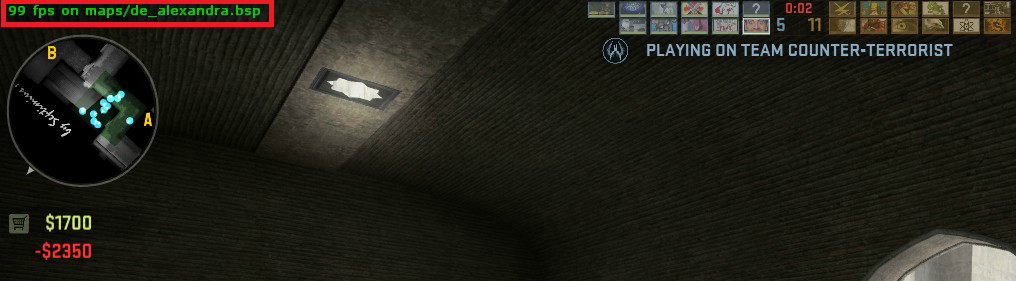
net_graph 1 - do'st uchun jamoa FPS tekshiruvi CS:GO da. Ushbu buyruq sizga nafaqat FPS-ni, balki ping-ni, balki boshqa ma'lumotlarni ham tanib olish imkoniyatini beradi, chunki omadingiz bo'lishi dargumon. Keling, shunday ko'raylik:
![]()
Net_graphni buzish uchun yana bir nechta qo'shimcha buyruqlar mavjud:
net_graphproportionalfont - shrift hajmini o'rnatish (0-kichik shrift) (1 - katta).
net_graphpos - axborotning tarqalishini o'rnating (1 - yovuzlik ostida) (2 - o'rtada pastda) (0 - o'ng qo'l ostida).
net_graphwidth 64 - Matn kengligini o'rnatadi.
Qaysi FPS qiymatlari normal, ammo qaysilari emas?
Ring, qulay panjara uchun soniyada 60 kvadrat va undan ko'proq o'ynang. Agar tortishishlar soni 60 dan kam bo'lsa, u muhimroq bo'ladi, shunda siz ekranda rasmni belgilashingiz mumkin, chunki rasm salqin bo'ladi, aks holda siz slayd-shou qilishingiz mumkin. Zamonaviy kompyuterlar 200 dan ortiq qiymatni osongina ko'rishingiz mumkin; Gapirishdan oldin, maksimal qiymatni kamaytirish uchun siz fps_max buyrug'idan foydalanishingiz mumkin (masalan, fps_max 61). Biz monitoringizning maksimal Gts qiymatini belgilashingizni tavsiya qilamiz (monitoringizning maksimal yangilanish tezligini o'rnatishingiz mumkin, siz uni hujjatlarda topishingiz mumkin, bir vaqtning o'zida monitor sotib olayotganda ko'ring yoki shunchaki Internetda biling, bu ekraningiz modelini kiritish uchun etarli).
FPS (Frames Per Second) - soniyada kadrlar chastotasi. Bundan ham muhimroq CS:GO buyurtmasi z. Vídmínu víd pingu ustida Tilki, qanchalik ko'p fps bo'lsa, shuncha yaxshi. Oddiy qilib aytganda, FPS bir soat ichida qancha kvadrat tez-tez o'zgarishini ko'rsatadi kompyuter gri. Bir soat soniya bo'lsa, CS:GO narxi qancha.
Ko'pgina o'yinchilar CS GO-da FPS-ni qanday ko'rsatishni, hamma narsadan uzoqroqda bilishni xohlashlarini, buyruq berilganligi nimani anglatishini, shuningdek, gri-da qanday FPS normal deb hisoblanishini bilishni xohlashadi. Ushbu statistikada biz FPS indikatorining barcha nozik tomonlarini tahlil qilamiz.
CS:GO da fpsni qanday ko'rsatish mumkin
Agar siz FPS indikatoridan o'tsangiz, miltillovchini urish uchun. Yomon displey - soniyada 30 va undan kam kadrlar. Bunday vaqtda siz ushbu shouni targ'ib qilish uchun panjara, kompyuter va konsol sozlamalari bilan o'ynaysiz. Bu haqda quyida o'qing:
Fps CS:GO-ni ko'chirish uchun buyruqlar
cl_disable_ragdolls 1- Ragdoll fizikasini tartibga soling.
dsp_slow_cpu 1- tovush yorqinligining biroz pasayishi. +50 fps kafolatlangan.
mat_disable_bloom 1- gullash effekti kiritilgan. Koʻproq +50 kadr/s.
r_drawparticles 0- barcha animatsiyalarni tartibga soling - otish, chayqalishlar nozik haydash.
Zavdyaki bu jamoalarga, siz FPSni kamida 100-200 ballga oshirasiz. FPS o'sishi haqida hisobotni o'qishingiz mumkin.
Biz barcha grafiklarni minimal darajaga qo'yamiz
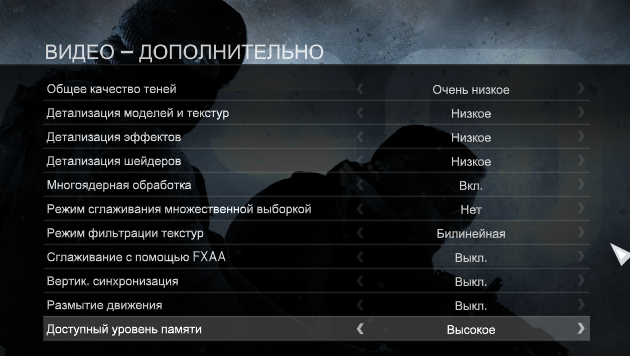
1024x768 yoki 800x600 ni tanlashga ruxsat berilgan.
1024 × 768 kichikroq FPS kuchayishini beradi, lekin men rasmni tozalayapman.
Va 800 × 600 soniyada ko'proq kadrlar beradi, lekin keng ekranli monitorlarda (FullHD, 2K, 4K) tasvir kattaroq bo'ladi.
kompyuteringiz bilan ishlaydigan barcha dasturlarni yoqing
Virubuyemo Torrenti, reklama qilinayotgan onlayn filmlar bilan yorliqlarni yoping va hokazo. Ctrl+Alt+Del kombinatsiyasi sizga hamma narsani ko'rishga yordam beradi ishlaydigan dasturlar va uni qaytarib oling.
Grini ishga tushirishda parametrlar uchun buyruqlar
Grini ishga tushirish parametrlarida quyidagilarni yozing:
Mavzular 2 - yuqori + fps_max 10000 - tickrate 128
Protsessorning 4 - 4 yadrolari. Kompyuter sifatida 2 soat 6 yadro, biz uni 2 soat 6 ga o'rnatdik;
-yuqori - yukni yuqori ustuvorlik bilan boshqaring. Tsey parametri Windows vazifalar menejerida Ctrl+Alt+Delete orqali faollashtirish mumkin;
-tickrate 128 - yangilanish tezligini 128 ga o'rnating (LAN serverini ishga tushirishda);
+fps_max 1000 - grí uchun maksimal FPS ni o'rnating. Ko'rsatkichni yuqoriga qo'yib, biz kartaga qiziqishni kamaytiramiz.
- Agar kompyuter zaif bo'lsa, Skypeni bir soat davomida urmang. Vykorist TeamSpeak yoki RaidCall, yaky zaifroq navantazhuyut tizimi.
- Windows tanlovchisini o'rnatmang, Windows Zver yozing. Shunday qilib, OS ko'pincha muvaffaqiyatsizlikka uchraydi va tizimni buzadigan noodatiy dasturiy ta'minotdan o'ch oladi.
Ishga tushirish parametrlarida buyruqni o'rnatish uchun siz Steam - Kutubxonaga o'tishingiz kerak. CS: GO-ni tanlang, sichqonchaning o'ng tugmasi bilan yorliqni bosing, quvvatni bering - ishga tushirish parametrlarini o'rnating.
Video kartani oling
Zaif kompyuterlar uchun video kartalarni yangilash haqida hisobotni o'qing.

Hammasi mos keldimi? Do'stlaringizga ayting!
FPS tezligi ostida kadrlar tezligi tushunchasi uzatiladi (inglizcha kadrlar soniyada). Darhaqiqat, FPS kompyuter o'yinlarida bir soat ichida (bizning holimizda, soniyada) qancha kvadrat tez-tez o'zgarganligidan dalolat beradi.
Ko'pgina o'yinchilar CS GO-da FPS-ni hayratda qoldirish kabi chiyillashmoqda, garchi ular ko'pincha xarakteristikaning o'zi nimani anglatishini va qanday ishlash optimal ekanligini bilishmaydi. Bizning materialimizda biz ushbu ko'rsatkich ortidagi barcha nozikliklar va qadamlarni ko'rsatishga va aytib berishga harakat qilamiz.
CS:GO-da FPSni qanday aniqlash mumkinva navíscho vín kerak?
Sizning FPS qiymati va o'yin soatini tushunish tanlov jarayonida va qulay o'yin uchun uzluksiz CS GO-ni sotib olishning muhim bosqichidir. Vídmínu víd pingu-da scho ko'proq FPS ko'rsatmoqda - bu yaxshiroq. Kattaroq namoyish yuzning ramkalari tez-tez o'zgarib turishini anglatadi, shuning uchun bizning ko'zlarimiz uchun rasm yanada silliq tushadi. Past darajada FPS-ni ko'rsatish grídagi barcha tasvirlar tom ma'noda "to'qishi", kesishi, esda qolarli ramkalar bilan qulashi mumkin.
FPS CS GO-ni ko'rsatish buyrug'i muhim, o'yinning parchalari faol shooter va boshqa fokuslar bu erda qabul qilinishi mumkin emas. Eng yuqori qiymatni mashq qilish uchun bir xil tortishish, bu sizga qulay o'ynash imkonini beradi. Bu g'aroyib narsani qanday tan olsam bo'ladi?
FermentatsiyaFPS grí da
Bizda joriy FPS ko'rsatkichi haqida uchinchi tomon dasturlariga tayanmasdan to'g'ridan-to'g'ri tarmoqdan bilishning ko'plab usullari mavjud. Kim uchun siz CS GO-da FPS uchun maxsus buyruqlarni bilishingiz kerak. badbo'y hid vikoristovuyutsya shunday o'zi, kabi va ynshí buyruqlar chakana sotuvchining konsoliga kiritiladi. Biz allaqachon ular haqida, konsolni qanday ochish va u bilan deyarli ishlash haqida yozgan edik.
Ikki xil jamoa namoyishni ifodalovchi gíga o'tkazildi.
- cl_showfps 1– bir nechta FPS parametrlarini ko‘rsatish buyrug‘i. Sharoblarni oqlashdan so'ng, uni chap yuqori burmada olish kerak. Qiymat 1 - o'sish, 0 qiymati - pasayish.
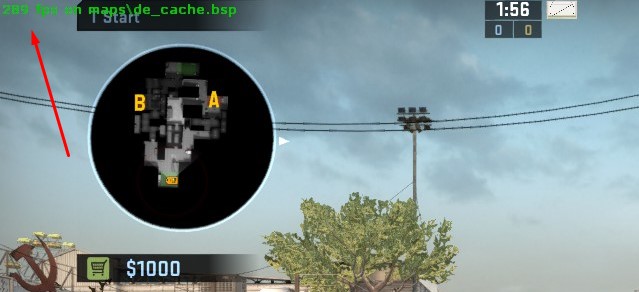
- aniq grafik 1– CS:GO-da FPS uchun yana bir jamoa kengroq funksionallikka ega. Zocrema, ekranning pastki qismida, tortishish kuchi talab qiladigan bir qator texnik qiymatlar, jumladan, server belgisi qiymatlari, ping, sv, var va boshqa ko'rsatkichlar ko'rsatiladi. Qiymat 1 - o'sish, 0 qiymati - pasayish.
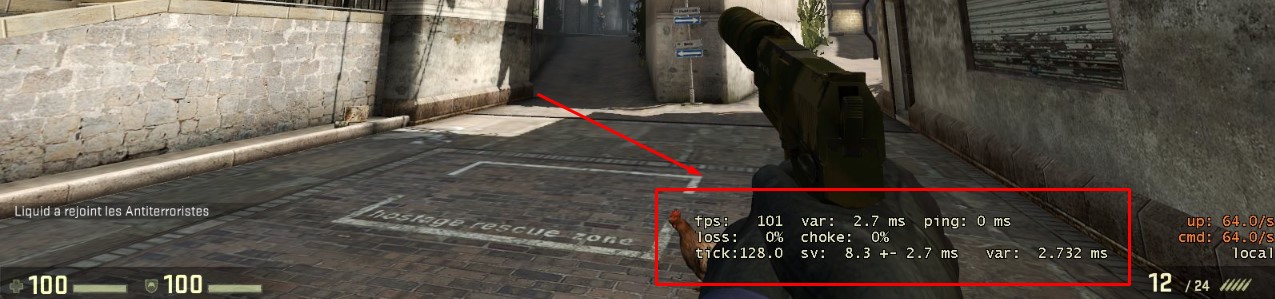
Agar sizga ishonchli raqamlarni berish buyurilgan bo'lsa, unda siz o'zingiz uchun eng qulay variantni tanlashingiz mumkin.
YakiFPS ê optimal?
Shag'al-pochatkívtsív uchun qaysi displeyni panjara uchun optimal deb hisoblash mumkinligini tushunish oson. Aslida, FPS qiymati va kul rangning intensivlik darajasi ko'rsatilgan aniq jadvallar mavjud emas. Biroq, taxminiy jadval mustaqil ravishda tuzilishi mumkin:
- 30-50 FPS gacha - bu CS GO-da o'ynashga deyarli imkon bermaydigan past daraja.
- 50 va 80 FPS oralig'ida siz CS GO o'ynashingiz mumkin bo'lgan past ko'rsatkichdir. Ê galmuvannya, qo'lsiz, silliq o'ynang.
- 80 dan 100 FPS oralig'ida - aqliy jihatdan minimal chegara qiymati, ba'zi hollarda galvanizatsiya kamdan-kam hollarda sodir bo'ladi.
- 100 dan 150 FPS oralig'ida qulay daraja, bu deyarli talab qilinmaydi.
- 150-170 dan ortiq FPS, agar o'yinchi vaziyatni qanday o'ynash haqida qayg'urmasa, eng qulay ríven gridir.
Agar siz ushbu ko'rsatkichning past qiymatidan xavotirda bo'lsangiz, unda siz qo'shimcha sozlashlar bilan turli xil manipulyatsiyalarda yordam olish uchun CS GO-da FPSni qanday oshirish haqida ma'lumot olishingiz mumkin. dasturiy ta'minot xavfsizligi yoki kompyuteringizning "porlashini" almashtirish orqali.
Bilan aloqada
FPS tushunchasi soniyada kadrlar yoki soniyada kadrlar sonini anglatadi. CS GO uchun FPS ko'rsatkichi pingom tartibida va etakchilardan biri texnik xususiyatlar, yakist griga nima quyish kerak. Shu sababli, siz har doim FPS-ni nazorat ostida ushlab turishingiz mumkin. Ushbu statistikada biz CS GO-da FPS displeyini qanday sozlashni va nima qilish kerakligini (u qaysi jihatlarda o'ynaydi) muhokama qilamiz.
CS GO-da FPSni qanday oshirish mumkin
FPS to CS GO konsol buyrug'i bilan yoqiladi. Vernishe, yoga ikki xil usulda yoqilishi mumkin:
cl_showfps 1 // ekranning yuqori chap burchagida FPS qiymatini ko'rsating
net_graph 1// Pastki o'ng burchakda video signal, shu jumladan FPS ko'rsatkichlarini ko'rsatadi.

FPS ni cl_showfps 1 buyrug'i bilan ko'rsatish
Siz buyruqlar yordamida displeyning boshqa tomonidagi net_graph displeyidagi maydon doirasini o'zgartirishingiz mumkin:
net_graphwidth 64// bu raqam qanchalik katta bo'lsa, mintaqaning ko'lami shunchalik katta bo'ladi
net_graphos 1 // chap tomonda, o'ng tomonda 0 qiymati bilan ko'rsatiladi
Ushbu usullardan ba'zilari paydo bo'lishi, FPSga qarash - sizga. Menga o'xshab, boshqa variant ham yaxshi, . lekin bu mening alohida o'xshashligimning mohiyatidir.
Konsoldagi bir xil buyruqlardan foydalanib, bitta o'rniga 0 qiymatini o'rnatish orqali FPSni tartibga solishingiz mumkin.
KS MV da qanday FPSni normallashtirish mumkin?
FPS (ekraningizdagi kadr tezligi) qanchalik yuqori bo'lsa, siz uchun shunchalik yaxshi. Ammo agar siz raqamlar haqida gapiradigan bo'lsangiz, unda CS GO-da qanday FPS siz uchun yaxshiroq?
Oddiy ping bilan siz 80 FPS olishingiz mumkin. Tse idealdan uzoq, ammo juda bardoshli. Zvichayno, bazhano, sizning FPS 100 va undan ko'p. Bugungi yuqori samarali shaxsiy kompyuterlarda siz í 200 ga etishingiz mumkin, ammo to'liq ishlaydigan gris uchun bu obov'yazkovo emas.
O'ng tomonda, agar sizning FPS yuk uchun pastroq bo'lsa, masalan, 50 yoki 30 ni bosing. Bunday displey bilan o'ynash deyarli mumkin emas va biz slayd-shouni bashorat qiladigan ekranda ko'proq narsani ko'rishimiz mumkin, pastki CS GO. . CS GO-da FPSni qanday oshirish mumkin - okremoí rozmovi mavzusi. Rahm uchun u haqida o'qing.
Hamma narsa kimga. Bugun biz CS GO konsol buyruqlari yordamida FPS-ni qanday qilib hayratda qoldirishni bilib oldik. CS GO-ning rivojlanishi haqidagi ko'rsatkichlarni o'qing, shunda siz qo'shimcha asosiy ma'lumotlarni bilib olishingiz mumkin.










